Soporte Móvil
- Comunidad
- :
- Foros
- :
- Ayuda Técnica
- :
- Soporte Móvil
- :
- Cómo hacer un restablecimiento de fábrica en Android, iOS, Windows Phone y BlackBerry
- Suscribirse a un feed RSS
- Marcar tema como nuevo
- Marcar tema como leído
- Flotar este Tema para el usuario actual
- Favorito
- Suscribir
- Silenciar
- Página de impresión sencilla
Cómo hacer un restablecimiento de fábrica en Android, iOS, Windows Phone y BlackBerry
- Marcar como nuevo
- Favorito
- Suscribir
- Silenciar
- Suscribirse a un feed RSS
- Resaltar
- Imprimir
- Informe de contenido inapropiado
Editado 09-12-2013 13:03
Editado 09-12-2013 13:03
Hola a tod@s,
En determinadas situaciones es necesario realizar un restablecimiento de fábrica en nuestros smartphones. Es especialmente recomendable si vamos a vender o regalar el terminal, o si simplemente, éste no está funcionando como se espera. También es el último recurso que nos queda antes de remitir el terminal al servicio técnico del fabricante.
De este modo conseguiremos que el terminal quede como nuevo, sin ninguna información personal, y con los ajustes que el fabricante puso por defecto en el terminal. Si queremos conservar alguno de los datos que contiene el terminal, deberemos realizar una copia de seguridad del contenido mediante la aplicación que haya desarrollado el fabricante de cada teléfono para esta finalidad.
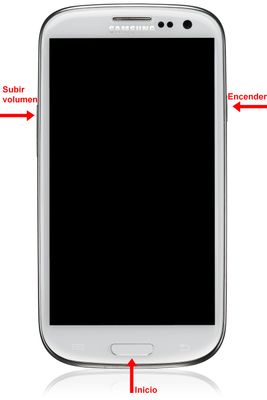
Hay varios modos de restablecer tu terminal Android a valores de fábrica en función de si podemos acceder o no al menú de opciones del terminal:
- Si podemos acceder al menú sin problemas, el modo de realizar un restablecimiento es accediendo a Aplicaciones > Ajustes > Privacidad > Restablecer datos de fábrica (en versiones de Android 2.x) o a Aplicaciones > Ajustes > Copia de seguridad y restablecimiento > Restablecer datos de fábrica (en versiones de Android 4.x). Aparecerá en la pantalla un mensaje de advertencia que nos informará de lo que abarca dicha acción, y nos dará la oportunidad de borrar el contenido de la tarjeta de memoria marcando la casilla Formatear tarjeta SD. Para confirmar, simplemente pulsa el botón Restablecer teléfono.
- Hay otra opción, especialmente recomendable si no se puede iniciar el teléfono, que es mediante el acceso al modo Recovery. Para acceder a este modo, hay que apagar el terminal y mantener pulsados los siguientes botones en este orden: Subir volumen, Inicio (tecla central) y Encendido. Aparecerá la pantalla de arranque durante unos segundos. Cuando la pantalla se apague, hay que soltar los botones. Aparecerá el menú Recovery. En esta pantalla nos desplazamos por las opciones con los botones de Bajar y Subir Volumen, y se selecciona con el botón de Inicio o el de Encendido (depende del modelo de terminal). Elegimos en primer lugar la opción Wipe Cache Partition (borrar partición de caché) y luego la opción Wipe Data / Factory Reset (Borrar datos / Restablecimiento de fábrica). Se confirma el borrado con la opción Yes. Finalmente, se debe seleccionar la opción Reboot system now (Reiniciar el sistema ahora) para que el terminal se inicie nuevamente.

El borrado de contenido de los terminales iOS (iPhone/iPad) se puede hacer tanto desde el propio terminal accediendo a Ajustes > General > Restablecer > Borrar contenidos y ajustes, como también desde el programa iTunes instalado en un ordenador, tal y como se indica en este enlace.
De ser necesario configurarlo como nuevo después de restaurarlo, aquí se explica cómo.
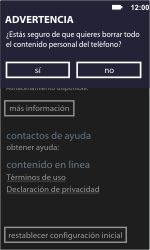
El modo de realizar el restablecimiento a nivel de software es común a todos los terminales con este sistema operativo: accediendo a Menú > Configuración > Información > Restablecer configuración inicial.
Para restablecer a nivel de hardware, los pasos a seguir según la marca del terminal serían los siguientes:
- Nokia y Samsung: con el teléfono apagado, se pulsan simultáneamente los botones de Bajar volumen, Encender y Cámara durante unos segundos, hasta que vibre el terminal. Una vez hecho esto, soltamos el botón de encendido, dejando pulsados los otros dos botones durante unos 5 segundos más. Aparecerá un mensaje de confirmación, Pulsando dos veces el botón de Windows arrancará el borrado.
- HTC: Pulsando simultáneamente con el teléfono apagado los botones de Subir y Bajar volumen y el de encendido aparecerá un mensaje de advertencia. A continuación habrá que soltar los botones de volumen y seguir las instrucciones de la pantalla.
- LG: con el teléfono apagado se mantienen pulsados en este orden los botones de Subir y Bajar volumen, el de Cámara y el botón de encendido. Aparecerá en la pantalla el texto Clean boot; en ese momento se sueltan los botones y esperamos a que el proceso finalice.

En BlackBerry hay que distinguir dos tipos de restablecimiento:
- El borrado de seguridad: este proceso se realiza desde el propio terminal BlackBerry y elimina todos los datos del usuario y las aplicaciones. Los pasos que deben seguirse, en función de la versión de software instalada en el terminal, se indican en este enlace.
- El restablecimiento a los valores de fábrica: para realizar este procedimiento, es necesario conectar mediante cable USB el dispositivo BlackBerry a un ordenador con sistema operativo Windows o Mac, en el que esté instalado el programa BlackBerry Desktop Software. La diferencia con el borrado de seguridad está en que con este proceso se borran los ajustes de aplicaciones (no las aplicaciones de terceros instaladas) y las políticas TI. Las políticas de TI son configuraciones que se han establecido en el terminal desde un servidor BlackBerry Empresas y que pueden impedir el uso de ciertas funciones, como el acceso a ciertas páginas web o la descarga de aplicaciones de terceros. En este proceso también se desvincula al dispositivo del suscriptor o BlackBerry ID que tenga asociado. Los pasos para realizar este restablecimiento se indican aquí.
Esperamos que os sirva de ayuda.
Si necesitas soporte técnico en averías de Móvil, Fijo, Movistar+ o Internet Fijo (cobre o fibra), puedes acceder a nuestro apartado de Soporte Técnico o rellenar este formulario. También puedes contactar con nosotros llamando al 1002.
Para información sobre nuestros Servicios Móvil , Ofertas Móvil, Móviles , Tarifas móvil y Ofertas visita Movistar

